理解shell
shell不单单是CLI,而是一种复杂的交互式程序。
1. shell的类型
当你登录系统时,系统启动什么样的shell程序取决于你的个人用户配置。在/etc/passwd文件中,用户记录的第7个字段中列出了该用户的默认shell程序。只要用户登录某个虚拟控制台终端或是在GUI中启动终端仿真器,默认的shell程序就会启动。
在下面的例子中,用户wesuiliye使用GNU bash shell作为自己的默认shell程序:
[root@Wesuiliye ~]# tail -n 1 /etc/passwd
wesuiliye:x:1001:1001::/home/wesuiliye:/bin/bash
在现代Linux系统中,bash shell程序(bash)通常位于/usr/bin目录。不过,在你的Linux系统中,也有可能位于/bin目录。which bash命令可以帮助我们找出bash shell的位置:
[root@Wesuiliye ~]# which bash
/usr/bin/bash
长列表中文件名尾部的星号(*)表明bash文件(bash shell)是一个可执行程序。
[root@Wesuiliye ~]# ls -lF /usr/bin/bash
-rwxr-xr-x 1 root root 964536 Nov 25 2021 /usr/bin/bash*
注意 在现代Linux系统中,/bin目录通常是/usr/bin/目录的符号链接,这就是为什么用户wesuiliye的默认shell程序是/bin/bash,但bash shell程序实际位于/usr/bin/目录。
在基于Debian的Linux系统(比如Ubuntu)中经常会碰到dash,这是Ash shell的另一个版本。
在大多数Linux系统中,/etc/shells文件中列出了各种已安装的shell,这些shell可以作为用户的默认shell。
[root@Wesuiliye ~]# cat /etc/shells
/bin/sh
/bin/bash
/usr/bin/sh
/usr/bin/bash
/bin/tcsh #源自最初的C shell:
/bin/csh #C shell是指向tcsh shell的软链接
/bin/dash
注意 在很多Linux发行版中,你会发现shell文件似乎存在于两个位置:/bin和/usr/bin。这是因为在现代Linux系统中,/bin是指向/usr/bin的符号链接。
用户可以将这些shell程序中的某一个作为自己的默认shell。不过由于bash shell的广为流行,很少有人使用其他的shell作为默认的交互式shell。默认的交互式shell(default interactive shell)也称登录shell(login shell),只要用户登录某个虚拟控制台终端或是在GUI中启动终端仿真器,该shell就会启动。
作为默认的系统shell(default system shell),sh(/bin/sh)用于那些需要在启动时使用的系统shell脚本。
你经常会看到某些发行版使用软链接将默认的系统shell指向bash shell,比如CentOS发行版
[root@Wesuiliye ~]# which sh
/usr/bin/sh
[root@Wesuiliye ~]# ls -l /usr/bin/sh
lrwxrwxrwx 1 root root 4 Jan 9 20:52 /usr/bin/sh -> bash
但要注意,在有些发行版中,默认的系统shell并不指向bash shell,比如Ubuntu发行版:
$ which sh
/usr/bin/sh
$ ls -l /usr/bin/sh
lrwxrwxrwx 1 root root 4 Mar 10 18:43 /usr/bin/sh -> dash
$
在这里,默认的系统shell(/usr/bin/sh)指向的是Dash shell。
提示 对bash shell脚本来说,这两种shell(默认的交互shell和默认的系统shell)可能会导致问题。
并不是非得使用默认的交互式shell。可以启动任意一种已安装的shell,只需输入其名称即可。但屏幕上不会有任何提示或消息表明你当前使用的是哪种shell。$0变量可以助你一臂之力。命令echo $0会显示当前shell的名称,提供必要的参考。
注意 使用echo $0显示当前所用shell的做法仅限在shell命令行中使用。如果在shell脚本中使用,则显示的是该脚本的名称。
有了方便的$0变量,就能知道当前使用的shell了。输入命令dash,启动Dash shell,通过echo $0显示新的shell。
[root@Wesuiliye ~]# echo $0
-bash
[root@Wesuiliye ~]# dash
# echo $0
dash
注意 在上面的例子中,注意第一个echo $0命令的输出:bash之前有一个连字符(-)。这表明该shell是用户的登录shell。
$是Dash shell的CLI提示符。输入命令exit就可以退出Dash shell程序(对于bash shell也是如此):
[root@Wesuiliye ~]# dash
# echo $0
dash
# exit
[root@Wesuiliye ~]# echo $0
-bash
2. shell的父子关系
用户登录某个虚拟控制台终端或在GUI中运行终端仿真器时所启动的默认的交互式shel(登录shell)是一个父shell。到目前为止,都是由父shell提供CLI提示符并等待命令输入。
当你在CLI提示符处输入bash命令(或是其他shell程序名)时,会创建新的shell程序。这是一个子shell。子shell也拥有CLI提示符,同样会等待命令输入。
在输入bash并生成子shell时,屏幕上不会显示任何相关信息,要想搞清楚来龙去脉,需要用到ps命令。在生成子shell的前后配合 -f选项来使用:
[root@Wesuiliye ~]# ps -f
UID PID PPID C STIME TTY TIME CMD
root 29987 29981 0 14:35 pts/0 00:00:00 -bash
root 30426 29987 0 14:52 pts/0 00:00:00 ps -f
[root@Wesuiliye ~]# bash
[root@Wesuiliye ~]# ps -f
UID PID PPID C STIME TTY TIME CMD
root 29987 29981 0 14:35 pts/0 00:00:00 -bash
root 30442 29987 1 14:52 pts/0 00:00:00 bash
root 30477 30442 0 14:52 pts/0 00:00:00 ps -f
第一次使用ps -f的时候,显示出了两个进程。一个进程的PID是29987(第二列),运行的是bash shell程序(最后一列)。另一个进程(PID为30426)是实际运行的ps -f命令。
注意 进程就是正在运行的程序。bash shell是一个程序,当它运行的时候,就成了进程。一个运行着的shell同样是进程。因此,在说到运行bash shell的时候,经常会看到“shell”和“进程”这两个词交换使用。
输入命令bash之后,就创建了一个子shell。第二个ps -f是在子shell中执行的。你可以从显示结果中看到有两个 bash shell程序在运行。一个是父shell进程,其PID为29987。另一个是子shell进程,其PID为30442。注意,子shell的父进程ID(PPID)是29987,表明这个进程就是该子shell的父进程。

在生成子shell进程时,只有部分父进程的环境被复制到了子shell环境中。这会对包括变量在内的一些东西造成影响。
子shell既可以从父shell中创建,也可以从另一个子shell中创建:
[root@Wesuiliye ~]# ps -f
UID PID PPID C STIME TTY TIME CMD
root 29987 29981 0 14:35 pts/0 00:00:00 -bash
root 30508 29987 0 14:55 pts/0 00:00:00 ps -f
[root@Wesuiliye ~]# bash
[root@Wesuiliye ~]# bash
[root@Wesuiliye ~]# bash
[root@Wesuiliye ~]# ps --forest
PID TTY TIME CMD
29987 pts/0 00:00:00 bash
30509 pts/0 00:00:00 \_ bash
30544 pts/0 00:00:00 \_ bash
30574 pts/0 00:00:00 \_ bash
30614 pts/0 00:00:00 \_ ps
在上面的例子中,bash命令被输入了3次。这实际上创建了3个子shell。
ps --forest命令展示了这些子shell间的嵌套结构。
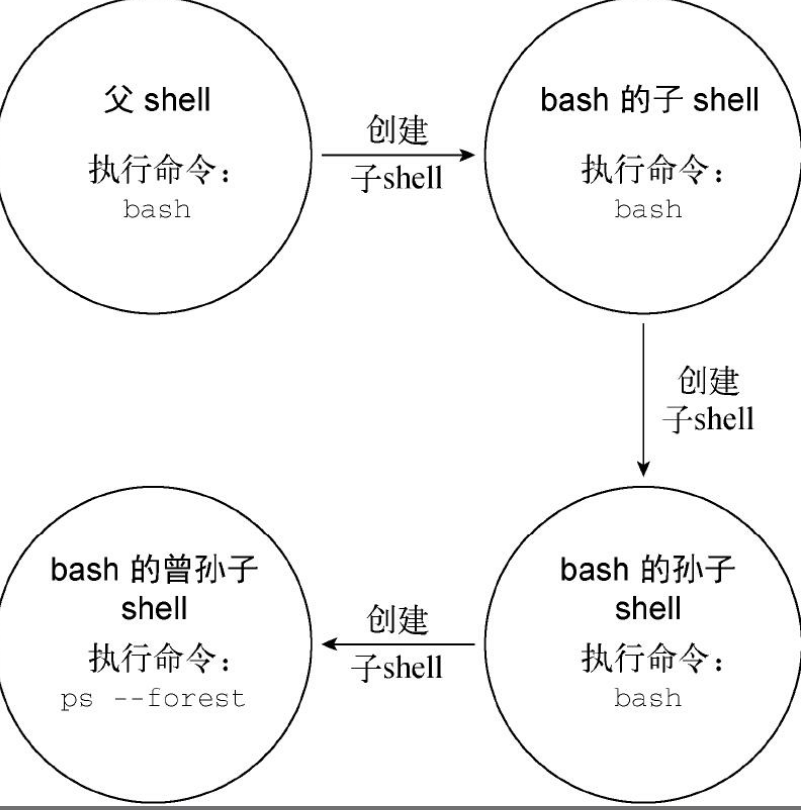
ps -f命令也能够表现子shell间的嵌套关系,因为它会通过PPID列显示出谁是谁的父进程:
[root@Wesuiliye ~]# ps -f
UID PID PPID C STIME TTY TIME CMD
root 29987 29981 0 14:35 pts/0 00:00:00 -bash
root 30509 29987 0 14:55 pts/0 00:00:00 bash
root 30544 30509 0 14:55 pts/0 00:00:00 bash
root 30574 30544 0 14:55 pts/0 00:00:00 bash
root 30639 30574 0 14:56 pts/0 00:00:00 ps -f
bash shell程序可以使用命令行选项来修改shell的启动方式。
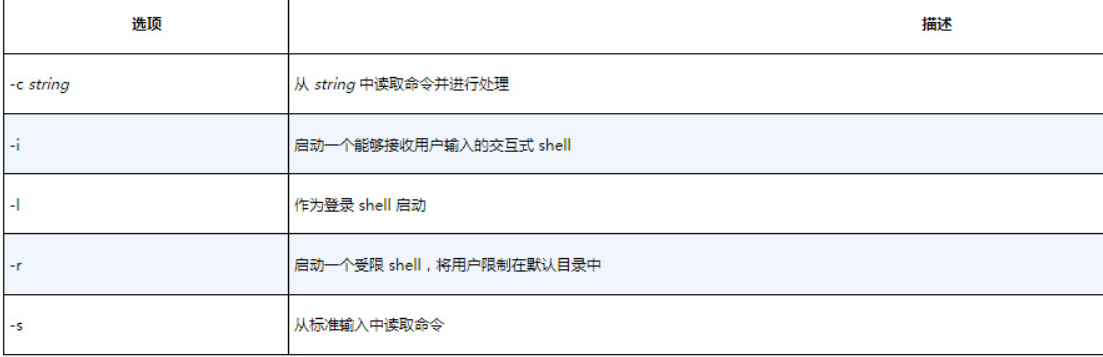
提示 如果想查看bash shell的版本号,在命令行中出bash --version即可。该命令不会创建子shell,只会显示系统中GNU bash shell程序的当前版本。
可以使用exit命令有条不紊地退出子shell:
[root@Wesuiliye ~]# ps -f
UID PID PPID C STIME TTY TIME CMD
root 29987 29981 0 14:35 pts/0 00:00:00 -bash
root 30509 29987 0 14:55 pts/0 00:00:00 bash
root 30544 30509 0 14:55 pts/0 00:00:00 bash
root 30574 30544 0 14:55 pts/0 00:00:00 bash
root 30655 30574 0 14:57 pts/0 00:00:00 ps -f
[root@Wesuiliye ~]# exit
exit
[root@Wesuiliye ~]# exit
exit
[root@Wesuiliye ~]# exit
exit
[root@Wesuiliye ~]# ps -f
UID PID PPID C STIME TTY TIME CMD
root 29987 29981 0 14:35 pts/0 00:00:00 -bash
root 30656 29987 0 14:58 pts/0 00:00:00 ps -f
exit命令不仅能够退出子shell,还可以注销(log out)当前的虚拟控制台终端或终端仿真器软件。只需在父shell中输入exit,就能从容退出CLI了。
2.1 查看进程列表
可以在单行中指定要依次运行的一系列命令。这可以通过命令列表来实现,只需将命令之间以分号(;)分隔即可:
[root@Wesuiliye ~]# pwd ; ls test* ; cd /etc ; pwd
/root
test_1 test_2 test_2.gz test2.gz test.gz test.gz~
/etc
在上面的例子中,所有命令依次执行,没有任何问题。不过这并不是进程列表。要想成为进程列表,命令列表必须将命令放入圆括号内:
[root@Wesuiliye etc]# (pwd ; ls test* ; cd /etc ; pwd)
/etc
ls: cannot access test*: No such file or directory
/etc
尽管多出来的圆括号看起来没什么太大的不同,但起到的效果确是非同寻常。圆括号的加入使命令列表摇身变成了进程列表,生成了一个子shell来执行这些命令。
注意 进程列表是命令分组(command grouping)的一种。另一种命令分组是将命令放入花括号内,并在命令列表尾部以分号(;)作结。语法为:{ command; }。“{” 后面需要有空格,“}” 前可以不需要空格 但是最后一条命令需要结束后也需要加“;” 。使用花括号进行命令分组并不会像进程列表那样创建子shell。
要想知道是否生成了子shell,需要使用命令输出一个环境变量的值。这个命令就是echo $BASH_SUBSHELL。如果该命令返回0,那么表明没有子shell。如果该命令返回1或者其他更大的数字,则表明存在子shell。
[root@Wesuiliye etc]# pwd ; ls test* ; cd /etc ; pwd ; echo $BASH_SUBSHELL
/etc
ls: cannot access test*: No such file or directory
/etc
0
在输出结果的最后是数字0。这表明并未创建子shell来执行这些命令。
花括号命令分组
[root@Wesuiliye etc]# { pwd; echo $BASH_SUBSHELL; }
/etc
0
可以看到echo $BASH_SUBSHELL 输出的为 0,说明命令分组 { ;;} 并没有创建子shell 执行命令。
如果改用进程列表,则结果就不一样了。在列表最后加入
echo $BASH_SUBSHELL :
[root@Wesuiliye etc]# (pwd ; ls test* ; cd /etc ; pwd ; echo $BASH_SUBSHELL)
/etc
ls: cannot access test*: No such file or directory
/etc
1
这次在输出结果的最后是数字1。这表明的确创建了子shell来执行这些命令。
因此,进程列表就是使用圆括号包围起来的一组命令,它能够创建子shell来执行这些命令。甚至可以在进程列表中嵌套圆括号来创建子shell的子shell:
[root@Wesuiliye etc]# (pwd;echo $BASH_SUBSHELL)
/etc
1
[root@Wesuiliye etc]# (pwd;(echo $BASH_SUBSHELL))
/etc
2
注意,在第一个进程列表中,数字1表明有一个子shell,这个结果和预期一样。但是在第二个进程列表中,在命令echo $BASH_SUBSHELL之外又多出了一对圆括号。这对圆括号在子shell中产生了另一个子shell来执行该命令。因此,数字2表示的就是这个子shell。
子shell在shell脚本中经常用于多进程处理。但是,创建子shell的成本不菲(意思是要消耗更多的资源,比如内存和处理能力),会明显拖慢任务进度。在交互式CLI shell会话中,子shell同样存在问题,它并非真正的多进程处理,原因在于终端与子shell的I/O绑定在了一起。
2.2 别出心裁的子shell用法
在交互式shell CLI中,还有很多更富有成效的子shell用法。
进程列表、协程和管道都用到了子shell,各自都可以有效运用于交互式shell。
在交互式shell中,一种高效的子shell用法是后台模式。在讨论如何配合使用后台模式和子shell之前,需要先搞明白什么是后台模式。
1. 探究后台模式
在后台模式中运行命令可以在处理命令的同时让出CLI,以供他用。演示后台模式的一个典型命令是sleep。
sleep命令会接受一个参数作为希望进程等待(睡眠)的秒数。该命令在shell脚本中常用于引入一段暂停时间。命令sleep 10会将会话暂停10秒,然后返回shell CLI提示符:
[root@Wesuiliye etc]# sleep 10
[root@Wesuiliye etc]#
要想将命令置入后台模式,可sh以在命令末尾加上字符 &。把sleep命令置入后台模式可以让我们利用ps命令小窥一番:
[root@Wesuiliye etc]# sleep 3000&
[1] 31182
[root@Wesuiliye etc]# ps -f
UID PID PPID C STIME TTY TIME CMD
root 29987 29981 0 14:35 pts/0 00:00:00 -bash
root 31182 29987 0 15:23 pts/0 00:00:00 sleep 3000
root 31192 29987 0 15:23 pts/0 00:00:00 ps -f
sleep命令会在后台(&)睡眠3000秒(50分钟)。当其被置入后台时,在shell CLI提示符返回之前,屏幕上会出现两条信息。第一条信息是方括号中的后台作业号(1)。第二条信息是后台作业的进程ID(31182)。
ps命令可以显示各种进程。注意进程列表中的sleep 3000命令。在其第二列显示的PID和该命令进入后台时所显示的PID是一样的,都是31182。
除了ps命令,也可以使用jobs命令来显示后台作业信息。jobs命令能够显示当前运行在后台模式中属于你的所有进程(作业):
[root@Wesuiliye etc]# jobs
[1]+ Running sleep 3000 &
jobs命令会在方括号中显示作业号(1)。
除此之外,还有作业的当前状态(Running)以及对应的命令(sleep 3000 &)。
利用jobs命令的 -l(小写字母l)选项,还可以看到更多的相关信息。除了默认信息,-l选项还会显示命令的PID。
[root@Wesuiliye etc]# jobs -l
[1]+ 31182 Running sleep 3000 &
提示 如果运行多个后台进程,则还有一些额外信息可以显示哪个后台作业是最近启动的。在jobs命令的显示中,最近启动的作业在其作业号之后会有一个加号(+),在它之前启动的进程(the second newest process)则以减号(-)表示。
[root@Wesuiliye etc]# sleep 10&
[2] 31245
[root@Wesuiliye etc]# jobs
[1]- Running sleep 3000 &
[2]+ Running sleep 10 &
一旦后台作业完成,就会显示出结束状态(Done):
[root@Wesuiliye etc]# jobs
[1]- Running sleep 3000 &
[2]+ Done sleep 10
2. 将进程列表置入后台
通过将进程列表置入后台,可以在子shell中进行大量的多进程处理。由此带来的一个好处是终端不再和子shell的I/O绑定在一起。
之前说过,进程列表是子shell中运行的一系列命令。在进程列表中加入sleep命令并显示BASH_SUBSHELL变量,结果不出所料:
[root@Wesuiliye etc]# (sleep 2 ; echo $BASH_SUBSHELL ; sleep 2)
1
[root@Wesuiliye etc]#
在上面的例子中,出现了2秒的暂停,显示的数字1表明只有一个子shell,在返回提示符之前又经历了另一个2秒的暂停。没什么大事。
将同样的进程列表置入后台会产生些许不同的命令输出:
[root@Wesuiliye etc]# (sleep 2 ; echo $BASH_SUBSHELL ; sleep 2)&
[2] 31306
[root@Wesuiliye etc]# 1
[2]+ Done ( sleep 2; echo $BASH_SUBSHELL; sleep 2 )
[root@Wesuiliye etc]#
进程列表置入后台会产生一个作业号和进程ID,然后会返回提示符。不过,奇怪的是表明一级子shell(single-level subshell)的数字1竟然先出现在了提示符的右边。别慌,按一下Enter键,就会得到另一个提示符了。
将进程列表置入后台并不是子shell在CLI中仅有的创造性用法,还有一种方法是协程。
3. 协程
协程同时做两件事:一是在后台生成一个子shell,二是在该子shell中执行命令。
要进行协程处理,可以结合使用coproc命令以及要在子shell中执行的命令:
[root@Wesuiliye ~]# coproc sleep 10
[1] 31473
除了会创建子shell,协程基本上就是将命令置入后台。当输入coproc命令及其参数之后,你会发现后台启用了一个作业。屏幕上会显示该后台作业号(1)以及进程ID(31473)。
jobs命令可以显示协程的状态:
[root@Wesuiliye ~]# jobs
[1]+ Running coproc COPROC sleep 10 &
从上面的例子中可以看到,在子shell中执行的后台命令是coproc COPROC sleep 10。COPROC是coproc命令给进程起的名字。可以使用命令的扩展语法来自己设置这个名字:
[root@Wesuiliye ~]# coproc My_job { sleep 10; }
[1] 31494
[root@Wesuiliye ~]# jobs
[1]+ Running coproc My_job { sleep 10; } &
使用扩展语法,协程名被设置成了My_Job。
这里要注意,扩展语法写起来有点儿小麻烦。你必须确保在左花括号({)和内部命令名之间有一个空格。还必须保证内部命令以分号(;)结尾。另外,分号和右花括号(})之间也得有一个空格。
注意 协程能够让你尽情地发挥想象力,发送或接收来自子shell中进程的信息。只有在拥有多个协程时才需要对协程进行命名,因为你要和它们进行通信。否则的话,让coproc命令将其设置成默认名称COPROC即可。
你可以发挥才智,将协程与进程列表结合起来创建嵌套子shell。只需将命令coproc放在进程列表之前即可:
[root@Wesuiliye ~]# coproc (sleep 10; sleep 2)
[1] 31559
[root@Wesuiliye ~]# jobs
[1]+ Running coproc COPROC ( sleep 10; sleep 2 ) &
[root@Wesuiliye ~]# ps --forest
PID TTY TIME CMD
29987 pts/0 00:00:00 bash
31559 pts/0 00:00:00 \_ bash
31560 pts/0 00:00:00 | \_ sleep
31561 pts/0 00:00:00 \_ ps
记住,生成子shell的成本可不低,而且速度很慢。创建嵌套子shell更是火上浇油。
3. 理解外部命令和内建命令
3.1 外部命令
外部命令(有时也称为文件系统命令)是存在于bash shell之外的程序。也就是说,它并不属于shell程序的一部分。外部命令程序通常位于/bin、/usr/bin、/sbin或 /usr/sbin目录中。
ps命令就是一个外部命令。可以使用which命令和type命令找到其对应的文件名:
[root@Wesuiliye ~]# which ps
/usr/bin/ps
[root@Wesuiliye ~]# type ps
ps is hashed (/usr/bin/ps)
[root@Wesuiliye ~]# ls -l /usr/bin/ps
-rwxr-xr-x. 1 root root 100112 Oct 1 2020 /usr/bin/ps
每当执行外部命令时,就会创建一个子进程。这种操作称为衍生(forking)。外部命令ps会显示其父进程以及自己所对应的衍生子进程:
[root@Wesuiliye ~]# ps -f
UID PID PPID C STIME TTY TIME CMD
root 29987 29981 0 14:35 pts/0 00:00:00 -bash
root 31618 29987 0 15:45 pts/0 00:00:00 ps -f
作为外部命令,ps命令在执行时会产生一个子进程。在这里,ps命令的PID是31618,父PID是29987。作为父进程的bash shell的PID是29987。
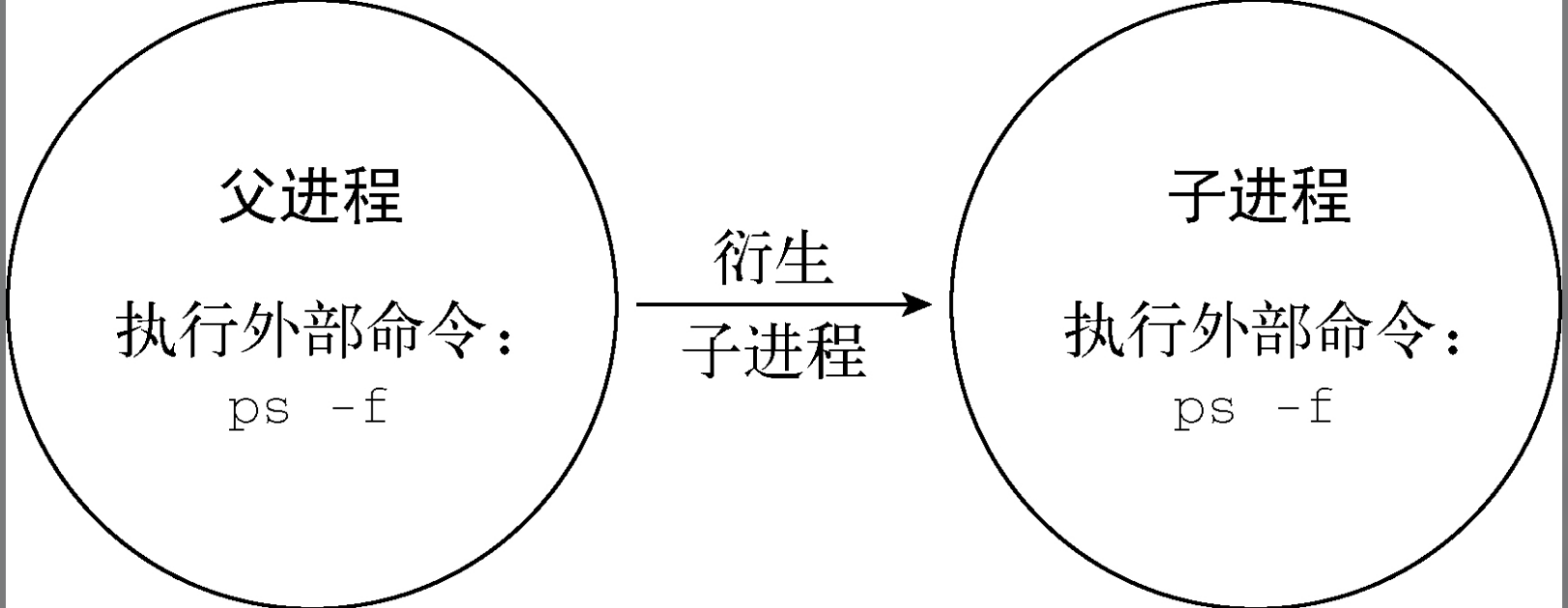
只要涉及进程衍生,就需要耗费时间和资源来设置新子进程的环境。因此,外部命令系统开销较高。
注意 无论是衍生出子进程还是创建了子shell,都仍然可以通过信号与其互通,这一点无论是在使用命令行还是在编写脚本时都极其有用。进程间以发送信号的方式彼此通信。
在使用内建命令时,不需要衍生子进程。因此,内建命令的系统开销较低。=
3.2 内建命令
与外部命令不同,内建命令无须使用子进程来执行。内建命令已经和shell编译成一体,作为shell的组成部分存在,无须借助外部程序文件来执行。
cd命令和exit命令都内建于bash shell。可以使用type命令来判断某个命令是否为内建:
[root@Wesuiliye ~]# type cd
cd is a shell builtin
[root@Wesuiliye ~]# type exit
exit is a shell builtin
因为内建命令既不需要通过衍生出子进程来执行,也不用打开程序文件,所以执行速度更快,效率也更高。
注意,有些命令有多种实现。例如,echo和pwd既有内建命令也有外部命令。两种实现略有差异。要查看命令的不同实现,可以使用type命令的 -a选项:
[root@Wesuiliye ~]# type -a echo
echo is a shell builtin
echo is /usr/bin/echo
[root@Wesuiliye ~]# which echo
/usr/bin/echo
[root@Wesuiliye ~]# type -a pwd
pwd is a shell builtin
pwd is /usr/bin/pwd
[root@Wesuiliye ~]# which pwd
/usr/bin/pwd
type -a命令显示出了每个命令的两种实现(内建和外部)。注意,which命令只显示外部命令文件。
提示 对于有多种实现的命令,如果想使用其外部命令实现,直接指明对应的文件即可。例如,要使用外部命令pwd,可以入/usr/bin/pwd。
1. 使用history命令
bash shell会跟踪你最近使用过的命令。你可以重新唤回这些命令,甚至加以重用。history是一个实用的内建命令,能帮助你管理先前执行过的命令。
要查看最近用过的命令列表,可以使用不带任何选项的history命令:
[root@iZf8z65b5wvf6yju3zmpf7Z ~]# history
1 top
2 history
史记录中通常保存最近的1000条命令。
提示 你可以设置保存在bash历史记录中的命令数量。为此,需要修改名为HISTSIZE的环境变量
你可以唤回并重用历史列表中最近的命令。这样既能节省时间,又能少敲点儿键盘。输入 !!,然后按Enter键,唤回并重用最近那条命令:
[root@iZf8z65b5wvf6yju3zmpf7Z ~]# ps --forest
PID TTY TIME CMD
22666 pts/0 00:00:00 bash
22687 pts/0 00:00:00 \_ ps
[root@iZf8z65b5wvf6yju3zmpf7Z ~]# !!
ps --forest
PID TTY TIME CMD
22666 pts/0 00:00:00 bash
22688 pts/0 00:00:00 \_ ps
[root@iZf8z65b5wvf6yju3zmpf7Z ~]#
当输入 !! 时,bash会先显示从shell的历史记录中唤回的命令,然后再执行该命令。
命令历史记录被保存在位于用户主目录的隐藏文件.bash_history之中:
[root@iZf8z65b5wvf6yju3zmpf7Z ~]# pwd
/root
[root@iZf8z65b5wvf6yju3zmpf7Z ~]# ls .bash_history
.bash_history
这里要注意的是,在CLI会话期间,bash命令的历史记录被保存在内存中。当shell退出时才被写入历史文件:
[root@iZf8z65b5wvf6yju3zmpf7Z ~]# history
1 top
2 history
3 ps --forest
4 ls
5 la -a
6 ls -a
7 pwd
8 ls -a
9 ls .bash_history
10 history
[root@iZf8z65b5wvf6yju3zmpf7Z ~]# cat .bash_history
top
注意,history命令运行时所显示的最近命令与.bash_history文件中最后的命令并不一致。有9个已经执行过的命令并没有被记录在历史文件中。
可以在不退出shell的情况下强制将命令历史记录写入.bash_history文件。为此,需要使用history命令的 -a选项:
[root@iZf8z65b5wvf6yju3zmpf7Z ~]# history -a
[root@iZf8z65b5wvf6yju3zmpf7Z ~]# history
1 top
2 history
3 ps --forest
4 ls
5 la -a
6 ls -a
7 pwd
8 ls -a
9 ls .bash_history
10 history
11 cat .bash_history
12 history -a
13 history
[root@iZf8z65b5wvf6yju3zmpf7Z ~]# cat .bash_history
top
history
ps --forest
ls
la -a
ls -a
pwd
ls -a
ls .bash_history
history
cat .bash_history
history -a
注意,history命令的输出与.bash_history文件内容现在是一样的,除了最近的那条history命令,因为它是在history -a命令之后出现的。
注意 如果打开了多个终端会话,则仍然可以使用history -a命令在每个打开的会话中向 .bash_history文件添加记录。但是历史记录并不会在其他打开的终端会话中自动更新。这是因为.bash_history文件只在首次启动终端会话的时候才会被读取。要想强制重新读取.bash_history文件,更新内存中的终端会话历史记录,可以使用history -n命令。
你可以唤回历史记录中的任意命令。只需输入惊叹号和命令在历史记录中的编号即可:
[root@iZf8z65b5wvf6yju3zmpf7Z ~]# history
1 top
2 history
3 ps --forest
4 ls
5 la -a
6 ls -a
7 pwd
[root@iZf8z65b5wvf6yju3zmpf7Z ~]# !7
pwd
/root
编号为7的命令从历史记录中被取出。注意,和执行最近的命令一样,bash shell会先显示从历史记录中唤回的命令,然后再执行该命令。
提示 如果需要清除命令历史,很简单,输入history -c即可。接下来再入history-a,清除 .bash_history文件。
2. 使用命令别名
alias命令是另一个实用的shell内建命令。命令别名允许为常用命令及其参数创建另一个名称,从而将输入量减少到最低。
你所使用的Linux发行版很有可能已经为你设置好了一些常用命令的别名。使用alias命令以及选项 -p可以查看当前可用的别名:
[root@Wesuiliye ~]# alias -p
alias cp='cp -i'
alias egrep='egrep --color=auto'
alias fgrep='fgrep --color=auto'
alias grep='grep --color=auto'
alias l.='ls -d .* --color=auto'
alias ll='ls -l --color=auto'
alias ls='ls --color=auto'
alias mv='mv -i'
alias rm='rm -i'
alias which='alias | /usr/bin/which --tty-only --read-alias --show-dot --show-tilde'
注意,在该Centos Linux发行版中,有一个别名取代了标准命令ls。该别名中加入了 --color=auto选项,以便在终端支持彩色显示的情况下,ls命令可以使用色彩编码(比如,使用蓝色表示目录)。LS_COLORS环境变量控制着所用的色彩编码。
提示 如果经常跳转于不同的发行版,那么在使用色彩编码来分辨某个名称究竟是目录还是文件时,一定要小心。因为色彩编码并未实现标准化,所以最好使用ls -F来判断文件类型。
可以使用alias命令创建自己的别名:
[root@Wesuiliye ~]# alias li='ls -i'
[root@Wesuiliye ~]# li
404996 aaa.zip 394092 abc.tar 535855 New_dir 394139 test_2.gz
394087 ab1c.tar 404973 a.tar 394131 num 397590 test2.gz
794761 abc 405977 b.tar 394132 test_1 397597 test.gz
397629 abcd.tar.gz 394130 file3 394136 test_2 397598 test.gz~
定义好别名之后,就可以随时在shell或者shell脚本中使用了。要注意,因为命令别名属于内建命令,所以别名仅在其被定义的shell进程中才有效。
[root@Wesuiliye ~]# alias li='ls -i'
[root@Wesuiliye ~]# bash
[root@Wesuiliye ~]# li
bash: li: command not found...
[root@Wesuiliye ~]# exit
exit
[root@Wesuiliye ~]# li
404996 aaa.zip 394092 abc.tar 535855 New_dir 394139 test_2.gz
394087 ab1c.tar 404973 a.tar 394131 num 397590 test2.gz
794761 abc 405977 b.tar 394132 test_1 397597 test.gz
397629 abcd.tar.gz 394130 file3 394136 test_2 397598 test.gz~
提示 如果需要,可以在命令行中入unalias alias-name删除指定的别名。记住,如果被删除的别名不是你设置的,那么等下次重新登录系统的时候,该别名就会再次出现。可以通过修改环境文件永久地删除某个别名。
标签:00,shell,Wesuiliye,命令,理解,root,bash From: https://www.cnblogs.com/Wesuiliye/p/17321719.html